iOS 18 페이스아이디 안됨 해결하는 방법?
Face ID, 아이폰 페이스 인식이라고도 알려진 이 기능은 iPhone 잠금 해제를 매우 쉽게 해줍니다. 페이스아이디가 있는 iPhone이나 iPad가 있다면 아마도 기기를 잠금 해제하고, 앱을 다운하고, 결제하는 데 사용할 것입니다. 하지만 아이폰 페이스아이디가 작동하지 않거나 iOS 18에서 사용할 수 없다면 어떻게 해야 할까요?
적지 않은 사용자가 최신 버전으로 업데이트 후 iOS 18 페이스아이디 안됨 문제를 발견하곤 하였는데요. 약간 걱정스러울 수 있지만 다행히도 해결하기 어렵지 않습니다. 오늘의 글에서 iOS 18 페이스아이디 안됨 해결 방법 및 이유에 대하여 자세히 설명하도록 하겠습니다
- 파트1:iOS 18 페이스아이디 갑자기 안됨 이유?
- 파트2:iOS 18 Face ID 인식 안됨 해결 방법(7가지)
- 방법1:아이폰 페이스아이디 지원 기기 확인
- 방법2:테너쉐어 레이부트(Tenorshare ReiBoot) 원 클릭으로 Face ID 인식 안됨 해결
- 방법3:아이폰 버튼으로 강제 재시작
- 방법4:페이스아이디 설정 확인
- 방법5:아이폰 재설정
- 방법6:기타 앱 페이스아이디 권한 확인
- 방법7:페이스아이디 재설정
- 파트3:iOS 18 페이스아이디 인식안됨 관련 FAQ
파트1:iOS 18 페이스아이디 갑자기 안됨 이유?
iOS 18에서 페이스아이디가 작동하지 않으면 당황하실 수 있습니다. 이 문제는 소프트웨어 오류 및 하드웨어 문제를 포함한 다양한 원인으로 인해 발생할 수 있는데요 주요 원인은 아래 몇 가지입니다.
- iOS 18 업데이트한 후 소프트웨어 버그나 결함이 발생합니다.
- 페이스아이디 인식하는 카메라가 가려져 있습니다(예: 먼지, 덮개, 얼룩)
- 빈번한 인식 실패로 Face ID가 일시적으로 비활성화되었습니다.
- 얼굴 생김새가 크게 변하면 인식에 영향을 미칩니다.
- 페이스아이디 인식하는 카메라 시스템에 하드웨어 문제가 있습니다.
파트2:iOS 18 Face ID 인식 안됨 해결 방법(7가지)
방법1:아이폰 페이스아이디 지원 기기 확인
애플의 페이스아이디는 특정상 iPhone 및 iPad 기기와만 호환됩니다. 추가 문제 해결을 진행하기 전에 기기가 이 기능을 지원하는지 확인하세요.
iOS 18 페이스아이디 문제를 해결하기 위한 확인 단계:
iPhone 모델: iPhone X 이상인지 확인하세요. 페이스아이디는 iPhone X 이상 모델에서만 사용할 수 있습니다. iPhone 8과 같은 이전 모델은 페이스아이디를 지원하지 않습니다.
마스크 착용 지원: 마스크로 잠금 해제하려면 iPhone 12, 13, 14 또는 15 모델이 필요합니다.
iPad 모델: 페이스아이디는 iPad Pro 11인치, 11인치 2세대, iPad Pro 12.9인치 3세대 및 4세대 모델에서만 지원됩니다.
iOS 버전: 페이스아이디가 도입된 버전이므로 기기를 최소 iOS 12로 업데이트했는지 확인하세요.
방법2:테너쉐어 레이부트(Tenorshare ReiBoot) 원 클릭으로 Face ID 인식 안됨 해결
두 번째로 설명해 드릴 방법은 전문 애플 복구 프로그램을 사용하는 것인데요 Tenorshare ReiBoot(테너쉐어 레이부트) 을 통하여 원클릭으로 데이터 손실 위험 없이 iOS 18 페이스아이디 안됨을 포함한 150개 이상의 iOS 시스템 문제를 해결해 드립니다.
Tenorshare ReiBoot는 iOS 시스템 문제, 특히 업데이트나 베타 버전 이후의 문제를 처리하기 위한 강력한 효과적인 방법인데요. 사용자 친화적인 접근 방식과 포괄적인 수리 기능이 돋보입니다.
iOS 18 페이스아이디 인식안됨 문제를 해결하는 데 왜 이 기능이 탁월한지 알아보세요.
- iOS 18 지원: 최신 iOS 18과 완벽하게 호환되어 최근 업데이트 관련 문제 해결
- 원클릭 시스템 수리: Face ID 문제와 기타 iOS 결함을 단 한 번의 클릭으로 손쉽게 해결
- 안전한 시스템 다운그레이드/업그레이드: iTunes 없이도 시스템을 업데이트하거나 다운그레이드할 수 있습니다.
- 광범위한 문제 해결: 화면 멈춤, 무한사과, 애플로고 반복등 150개 이상의 iOS 시스템 문제를 해결합니다.
먼저, 컴퓨터에 레이붓 소프트웨어를 설치하고 실행해주세요.
그리고 아이폰을 컴퓨터에 연결하고 시작을 눌러주세요.

그리고 화면에서 “일반 복구”를 선택해주세요.

그후에 펌웨어 패키지를 다운로드 받아야 한다는 창이 뜹니다. 아이폰을 복구하기 위해 패키지를 다운로드 받아주세요(다운로드에 약간의 시간이 소요됩니다.)

패키지가 다운로드 되면, 일반 복구를 시작해주세요. 프로세스가 완료될 때까지 잠시 기다려주세요.

복구가 완료 되면 “완료”를 누르고 아이폰을 컴퓨터에서 연결 해제해주세요. 아이폰이 이제 정상으로 돌아왔을 겁니다.

방법3:아이폰 버튼으로 강제 재시작
아이폰 버튼으로 강제 재시작하면 기기 시스템을 재시작하고 일시적인 결함을 제거하여 페이스아이디 문제를 해결하는 데 도움이 될 수 있습니다. 이는 페이스아이디의 어려움을 완화할 수 있는 간단한 기술입니다.
Face ID가 더 이상 작동하지 않는 문제를 해결하는 단계:
1단계: 전원 끄기 슬라이더가 나타날 때까지 전원 버튼과 볼륨 버튼을 길게 누릅니다.
2단계: 슬라이더를 끌어 iPhone을 끕니다.
3단계: 몇 초간 기다린 후, Apple 로고가 나타날 때까지 전원 버튼을 다시 길게 누릅니다.
4단계:버튼을 놓고 아이폰이 완전히 재시작되도록 하세요.

방법4:페이스아이디 설정 확인
Face ID는 기기 설정에서 올바르게 구성하고 활성화하지 않으면 제대로 작동할 수 없습니다. 잘못된 설정이나 구성으로 인해 Face ID가 작동하지 않을 수 있으므로 필요에 따라 이러한 설정을 다시 확인하고 업데이트하세요.
iOS 18 페이스아이디 인식안됨 확인하는 방법은 다음과 같습니다.
1단계: 설정을 열고 Face ID 및 암호를 탭합니다.
2단계: "Face ID 재설정" 옵션을 찾으세요. 나타나면 Face ID가 설정된 것입니다. 그렇지 않으면 이 메뉴에서 설정하세요.
3단계: iPhone 잠금 해제, iTunes 및 App Store, Apple Pay, 비밀번호 자동 완성에 대해 Face ID를 활성화합니다.
4단계:토글이 꺼져 있으면 켭니다.
5단계: 가능하다면 "Face ID 재설정"을 탭하고 지침에 따라 얼굴을 다시 등록하세요.
방법5:아이폰 재설정
iPhone을 재시작한 후 Face ID가 제대로 작동하는지 확인하세요. 문제가 계속되면 추가 문제 해결이 필요할 수 있습니다.
1단계: 아이폰 설정에서 "일반"으로 이동합니다.
2단계: "일반"에서 "전송 또는 iphone 재설정"을 클릭합니다.
3단계: "재설정" > "모든 설정 재설정"을 선택하고 비번을 누릅니다

방법6:기타 앱 페이스아이디 권한 확인
기타 앱 권한 설정은 페이스아이디 문제를 일으킬 수 있습니다. 이러한 권한은 어떤 앱이 인증을 위해 Face ID를 활용할 수 있는지 지정합니다. 앱의 Face ID 설정이 잘못 설정된 경우 Face ID가 제대로 작동하지 않을 수 있습니다.
1단계:. iPhone에서 설정 앱을 엽니다.
2단계: Face ID 및 암호로 이동합니다.
3단계: 기타 앱을 클릭하면 Face ID를 지원하는 앱 목록이 표시됩니다.
4단계: Face ID가 사용하려는 앱에 대해 활성화되어 있는지 확인하세요. 설정을 업데이트하려면 필요에 따라 권한을 끄고 켭니다.
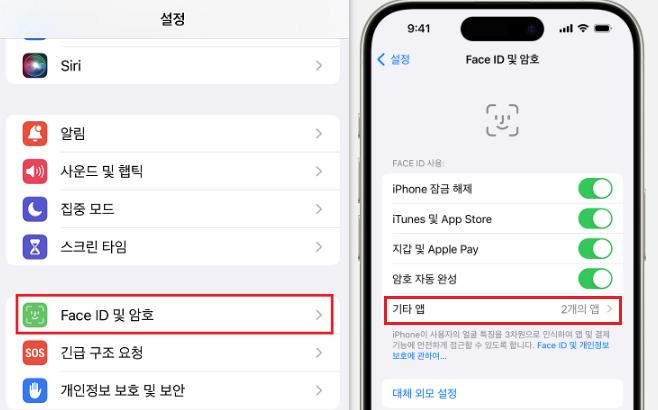
방법7:페이스아이디 재설정
Face ID 문제는 종종 손상된 설정이나 시스템의 사소한 오류로 인해 발생합니다. Face ID를 재설정하면 얼굴 인식 설정으로 iPhone을 새롭게 시작하는 것입니다. 이 절차는 iOS 업데이트 또는 기기 변경 후 발생하는 소프트웨어 결함이나 구성 문제로 인해 발생하는 문제를 복구할 수 있습니다.

1단계: 설정 앱을 엽니다.
2단계: 일반 > iPhone 전송 또는 재설정 > 재설정 > 모든 설정 재설정으로 이동합니다.
3단계: 작업을 확인하고 메시지가 나타나면 암호를 입력하세요.
4단계: iPhone이 재시작되면 설정을 다시 엽니다.
5단계: Face ID & Passcode로 이동합니다. Face ID 설정을 탭합니다.
6단계: 설정이 완료되면 iPhone을 잠그고 잠금 해제하여 Face ID를 테스트하고 앱과 결제에 사용합니다.
파트3:iOS 18 페이스아이디 인식안됨 관련 FAQ
Q1:iOS 18 페이스아이디 수리 비용은 얼마 정도 인가요?
일반적으로 애플 공식 서비스 센터에서 수리하는 경우, 비용은 대략 20만 원에서 50만 원 사이일 수 있습니다. 그러나 애플의 보증 기간이나 애플케어 플러스 서비스에 가입되어 있다면 비용이 줄어들 수 있습니다.
Q2:애플에서 페이스아이드를 비활성화했나요?
아니요, Apple은 기기에 특정 문제가 있거나 사용자가 의도적으로 끄지 않는 한 Face ID를 비활성화하지 않습니다. Face ID가 작동을 멈추면 소프트웨어 오류나 iOS 비호환성으로 인해 일시적으로 사용할 수 없을 수 있습니다.
결론:
오늘의 글에서는 iOS 18 페이스아이디 안됨 문제로 어려움을 겪고 있는 사용자들을 위하여 7가지 방법을 자세히 설명 드렸는데요 , 그중에서도 빠르고 효과적인 해결책을 위해 Tenorshare ReiBoot(테너쉐어 레이부트) . 사용하는 것을 추천드립니다 . 이 도구는 간단한 원클릭 복구로 iOS 18 Face ID 문제를 해결하여 데이터 손실 위험 없이 소프트웨어 결함과 시스템 오류를 모두 해결할 수 있습니다.














